商城型网站如何设置网站的导航栏目?进入网站管理后台,点击【概况】,再点击【去装修】,例图:
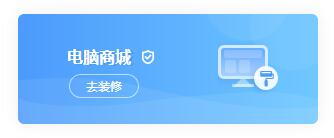
就会进入商城型网站的装修模式,然后将鼠标移动到网站的导航栏目上面,会出现一些设置的按钮,例图:
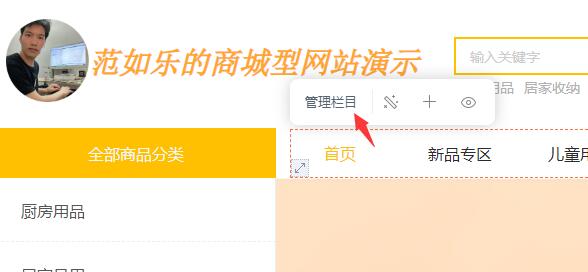
点击【管理栏目】,会进入管理栏目的界面,例图:
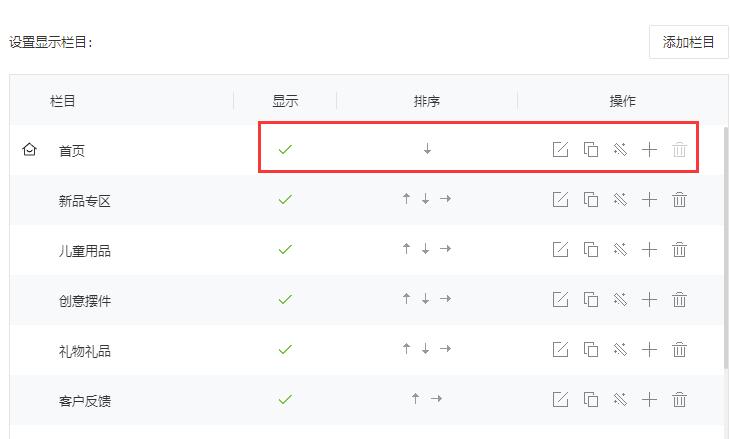
在这里你可以设置显示哪些栏目、设置栏目的排列顺序、编辑已添加的栏目、复制栏目、设计栏目、添加二级栏目、删除已添加的栏目,设置的具体效果我会在下面的视频中进行演示……
你也可以添加更多的栏目,点击【添加栏目】按钮,会打开添加栏目的界面,例图:
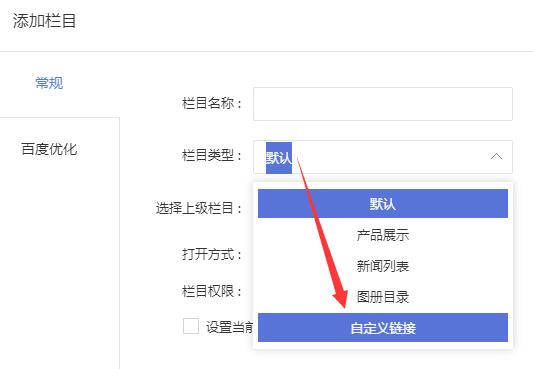
如果要设置栏目为自定义链接,由于内容比较多,具体讲解可以点击阅读:《商城型网站如何设置链接跳转?》……
如果你想要改变网站导航栏目的显示效果,则点击【设置样式】按钮,例图:
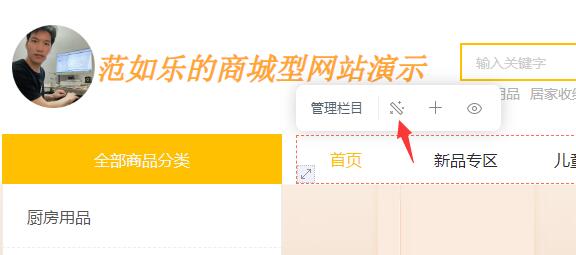
会进入设置导航栏样式的界面,例图:
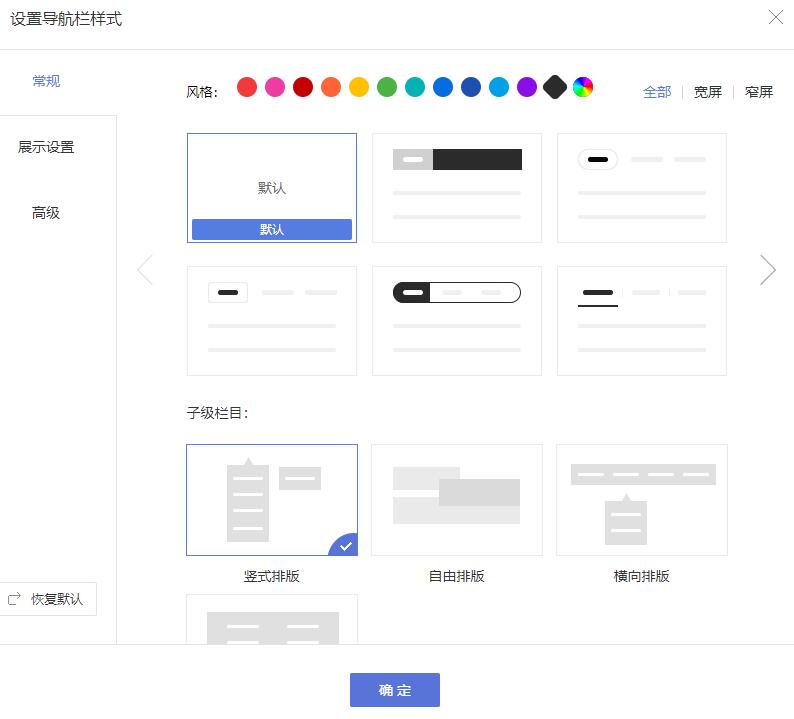
在这里你可以设置导航栏目的风格(颜色、宽屏、窄屏)、展示设置、高级设置,由于内容比较多,我会在下面的视频中进行演示……
视频讲解:
点击返回教程汇总目录:《商城型网站如何从零开始完成网站装修设计?》。
转载时需注明来源!首发网站:如乐建站之家;原文网址:https://www.rulejianzhan.com/dazijianzhanbaojiaocheng/14222.html
 【如乐建站之家】由范如乐于2013年创建至今,立志于解决新手不会快速自己建网站的痛苦,让你也能零基础快速学会自己建网站!详细教程点击下图:
【如乐建站之家】由范如乐于2013年创建至今,立志于解决新手不会快速自己建网站的痛苦,让你也能零基础快速学会自己建网站!详细教程点击下图: